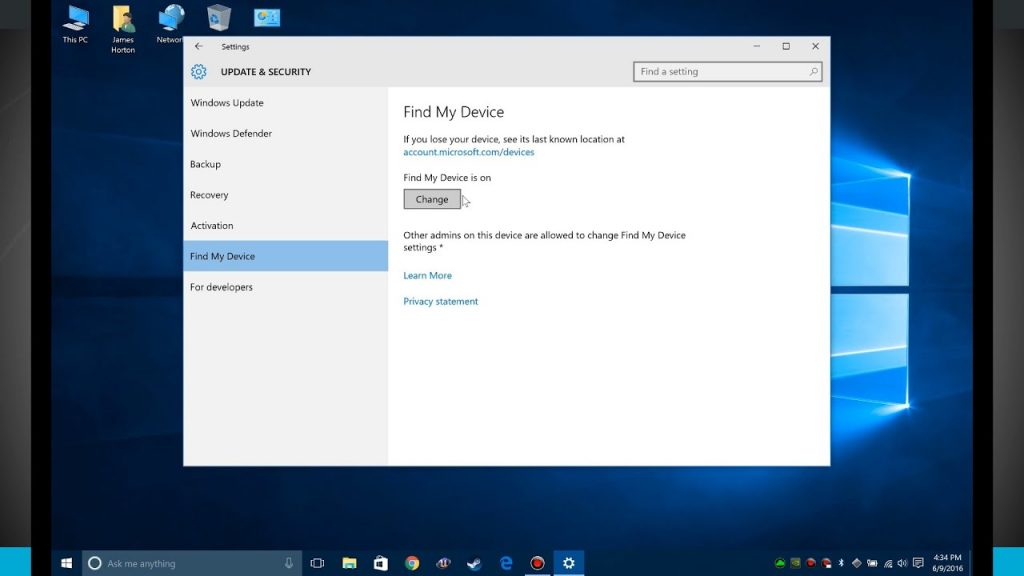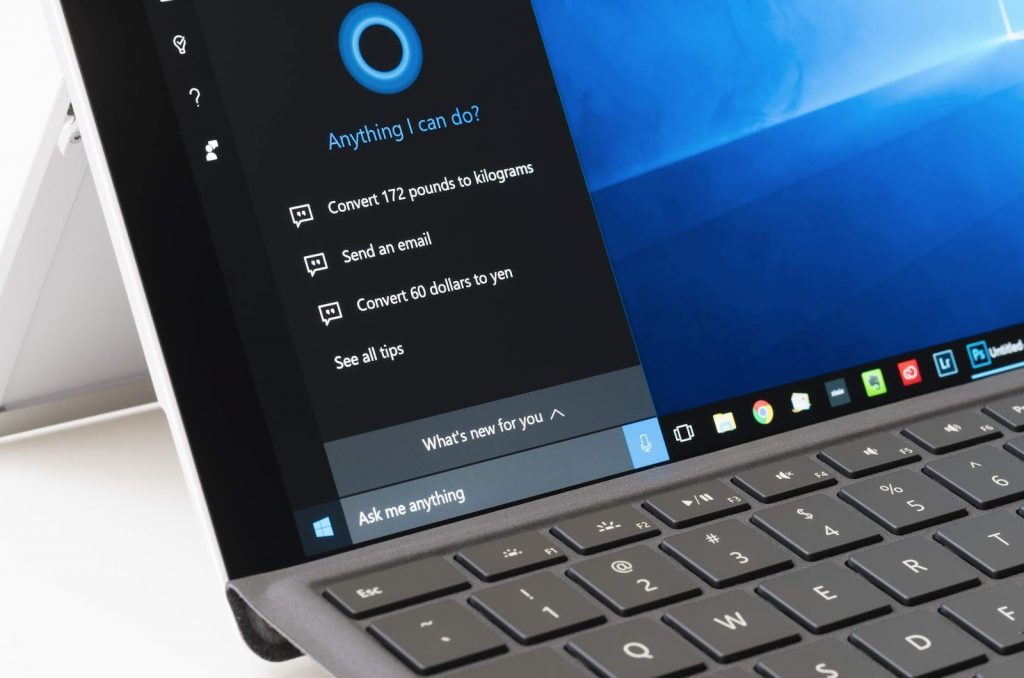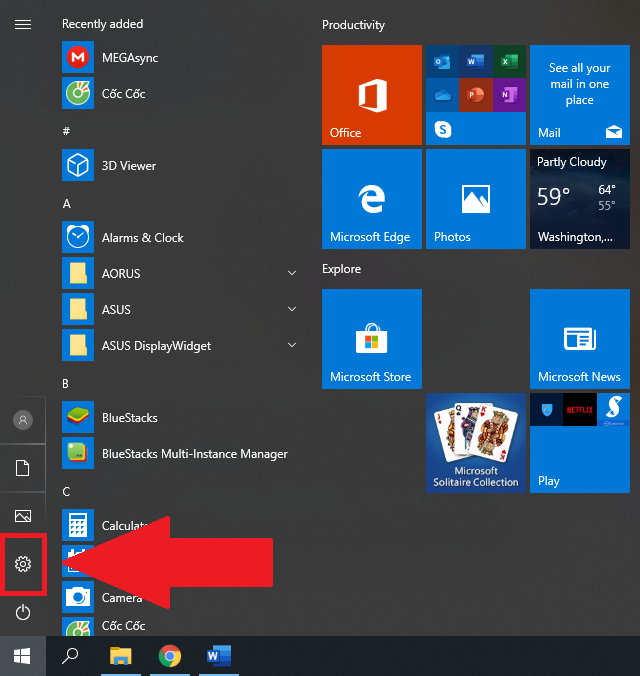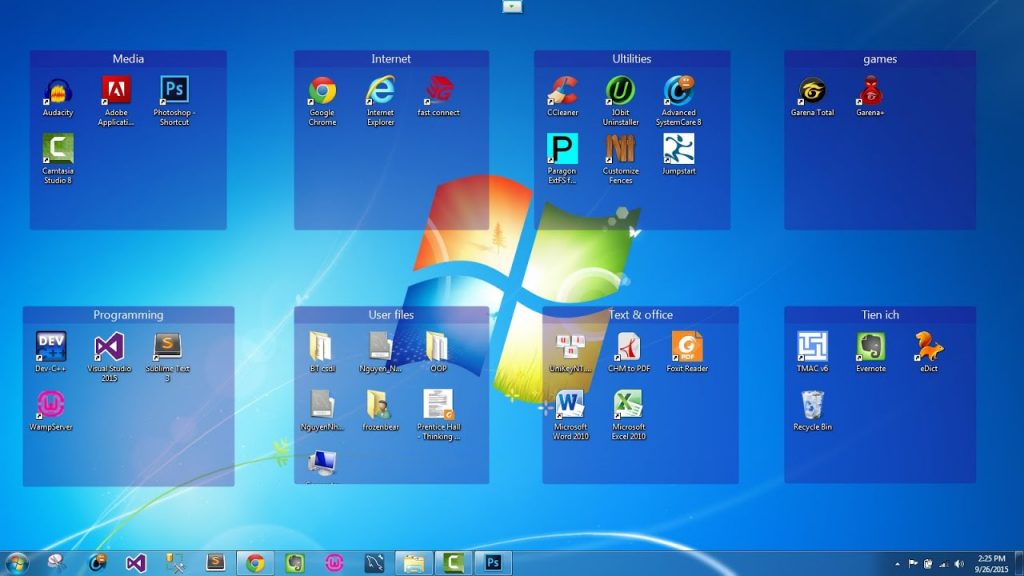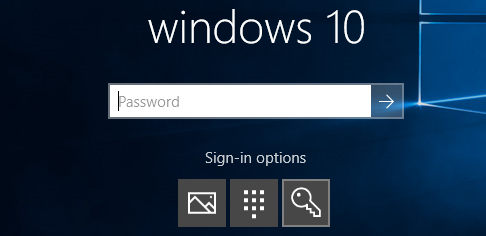Chuyện gì sẽ xảy ra khi bỗng một ngày bạn quên mất mật khẩu đăng nhập vào máy tính thân yêu của bạn. Thì đây là bài viết giúp bạn có thể lấy lại mật khẩu đăng nhập vào Windows 10.
Lưu ý: Với cách tìm lại mật khẩu này đươc áp dụng khi mà bạn đã tạo và đăng nhập tài khoản Microsotf vào máy tính và phiên bản Windows 10 từ 1803 trở lên. Bạn có thể kiểm tra phiên bản Windows đang sử dụng bằng cách mở Settings → System → About rồi cuộn xuống để xem phiên bản đang có trên máy. Nếu chưa, bạn nên cập nhật WIndows lên phiên bản mới hơn nhé.
Nếu chưa có tài khoản Microsoft, bạn có thể click vào đây để tạo tài khoản mới miễn phí. Sau khi tạo tài khoản bạn hãy đăng nhập tài khoản vào máy trong mục Settings → Accounts → Your info và đăng nhập vào nhé.
Cách lấy lại mật khẩu.
Sau đây là cách bạn lấy lại mật khẩu:
Đầu tiên trong màn hình đăng nhập, bạn chọn I forgot my password.
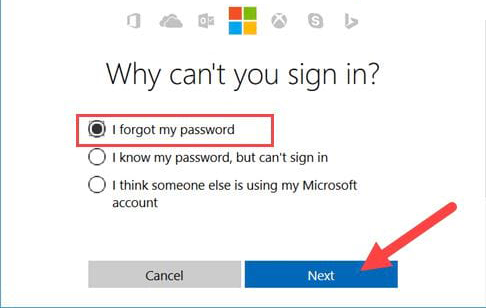
Tiếp theo, bạn nhập tài khoản đăng ký với Microsoft vào khung bên trên rồi click Get code.
Bạn mở email và copy mật mã Microsoft vừa gửi vào khung và click Next.
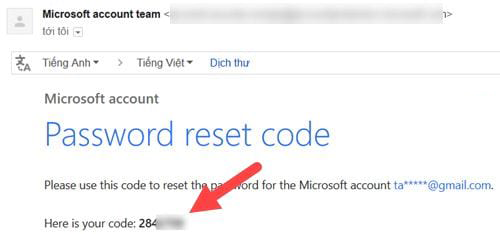
Tiếp theo, bạn nhập mật khẩu mới vào khung, Lưu ý: bạn cần tạo mật khẩu chứa chữ thường, chữ in hoa và số.
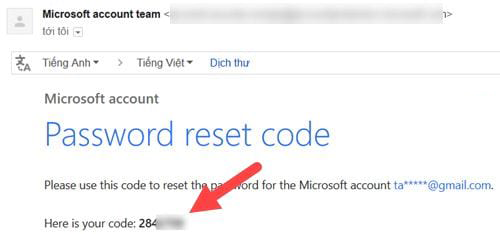
Cuối cùng, bạn click vào Sign in và nhập mật khẩu bạn vừa tạo và đăng nhập vào như bình thường.
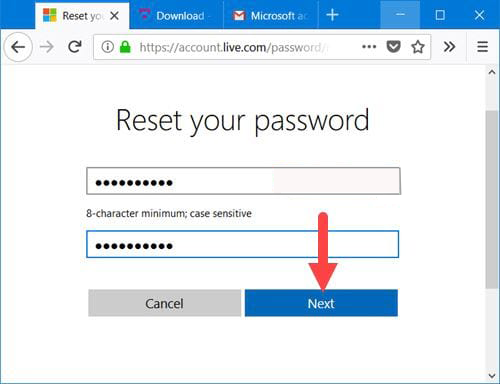
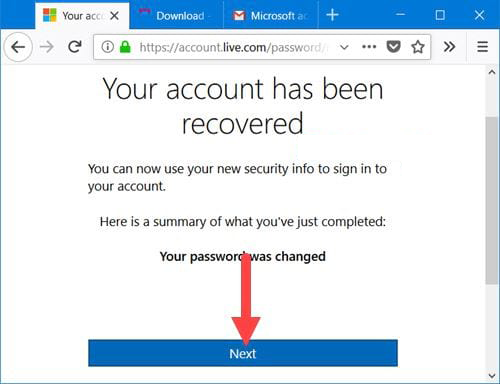
Chúc các bạn thành công.
- Thêm class active cho thẻ a đang trùng với link hiện tại của website
- Lợi và hại của việc dùng nhiều plugin trong web wordpress
- Tạo bảng với nút tìm kiếm dữ liệu / How to – Filter/Search Table
- Sử dụng Storage sense trên Windows 10 để giải phóng dung lượng ổ đĩa
- Tạo popup báo giá bằng Lightbox trong Flatsome [VIDEO]